Jak otworzyć pliki TAR (.tar.gz) w systemie Windows 10?
Opublikowany: 2019-07-18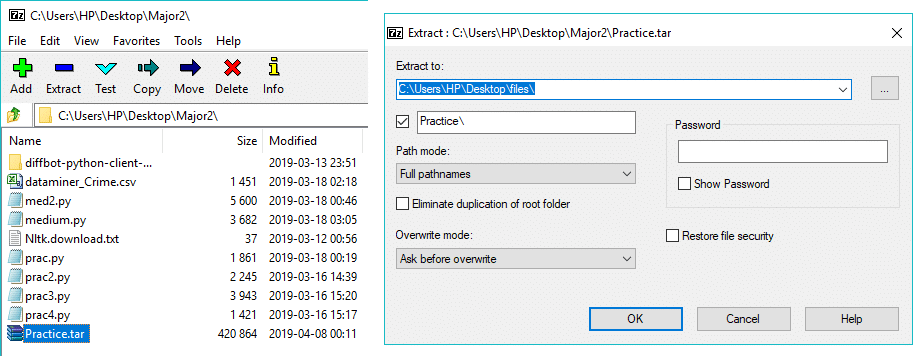
Jak otworzyć pliki TAR w systemie Windows 10: Komputery PC mogą przechowywać duże ilości danych, a dane te nie ograniczają się do plików utworzonych na tym samym komputerze, ale można również pobierać pliki z Internetu, przesyłać pliki za pomocą USB lub zewnętrznego dysku twardego, itp. Ewentualnie możesz przesłać te dane również za pomocą poczty e-mail, ale tylko wtedy, gdy rozmiar danych jest mniejszy niż 1 GB. Ale pojawiają się pytania, jeśli masz tysiące plików, jak wysłać te pliki za pomocą poczty e-mail? Cóż, w takim przypadku powinieneś skorzystać z zalet plików TAR, ponieważ przesłanie plików osobno zajmie dużo czasu. Dlatego, aby rozwiązać ten problem, zostały utworzone pliki TAR.
Plik TAR: Plik tar jest również nazywany tarballem, który jest zbiorem plików, w których kilka plików jest zapakowanych w jeden plik. Więc zamiast śledzić wszystkie pliki osobno, po utworzeniu plików TAR musisz śledzić tylko jeden plik. Po utworzeniu plików TAR następnym logicznym krokiem jest kompresja, która odbywa się automatycznie. Więc nie tylko oszczędzasz ból głowy związany z zarządzaniem wszystkimi plikami, ale także przepustowość, ponieważ wysyłanie mniejszego pliku zajmie mniej czasu i zajmie mniej miejsca na dysku. Rozszerzenie pliku TAR to .tar.gz.
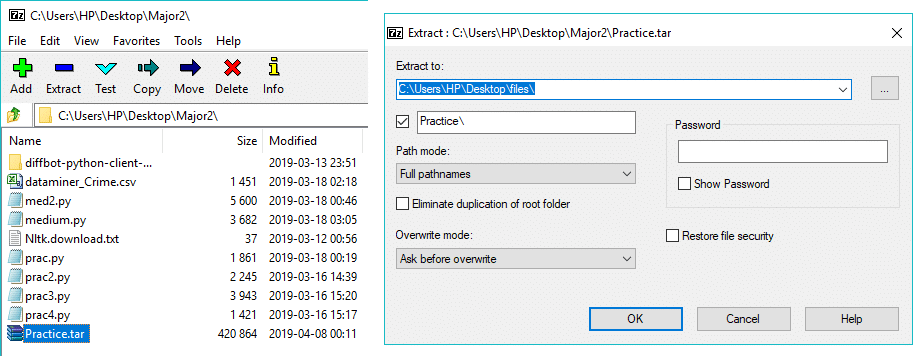
Pliki TAR są zwykle używane w systemach operacyjnych Linux i Unix. Są odpowiednikiem plików Zip w systemie Windows. Teraz, jeśli mówisz o dostępie do plików TAR w systemie operacyjnym Windows, będziesz potrzebować programu innej firmy o nazwie 7-Zip (jest kilka innych, ale wolimy 7-Zip). 7-Zip to bardzo lekka aplikacja innej firmy, która bardzo dobrze wykonuje tę pracę. Bez aplikacji innej firmy będziesz zmuszony użyć wiersza polecenia, aby uzyskać dostęp do plików TAR, co wymaga użycia złożonego polecenia, które nie jest zalecane dla wszystkich.
Zawartość
- Otwórz pliki TAR (.tar.gz) w systemie Windows 10 za pomocą 7-Zip
- Jak pobrać i zainstalować 7-Zip w systemie Windows 10?
- Jak tworzyć pliki TAR za pomocą 7-zip?
- Jak otworzyć pliki TAR w systemie Windows 10?
- Jak otworzyć pliki TAR za pomocą wiersza polecenia?
Otwórz pliki TAR (.tar.gz) w systemie Windows 10 za pomocą 7-Zip
Upewnij się, że utworzyłeś punkt przywracania na wypadek, gdyby coś poszło nie tak.
Aby korzystać z 7-Zip, najpierw musisz go pobrać i zainstalować.
Jak pobrać i zainstalować 7-Zip w systemie Windows 10?
Aby pobrać i zainstalować 7-Zip, wykonaj poniższe czynności:
1. Otwórz oficjalną stronę 7-zip, a następnie pobierz 7-zip.
2. Po otwarciu strony pobierania zobaczysz dwa łącza pobierania. Jeden dla Windows (32-bitowy) i drugi dla Windows (64-bitowy).
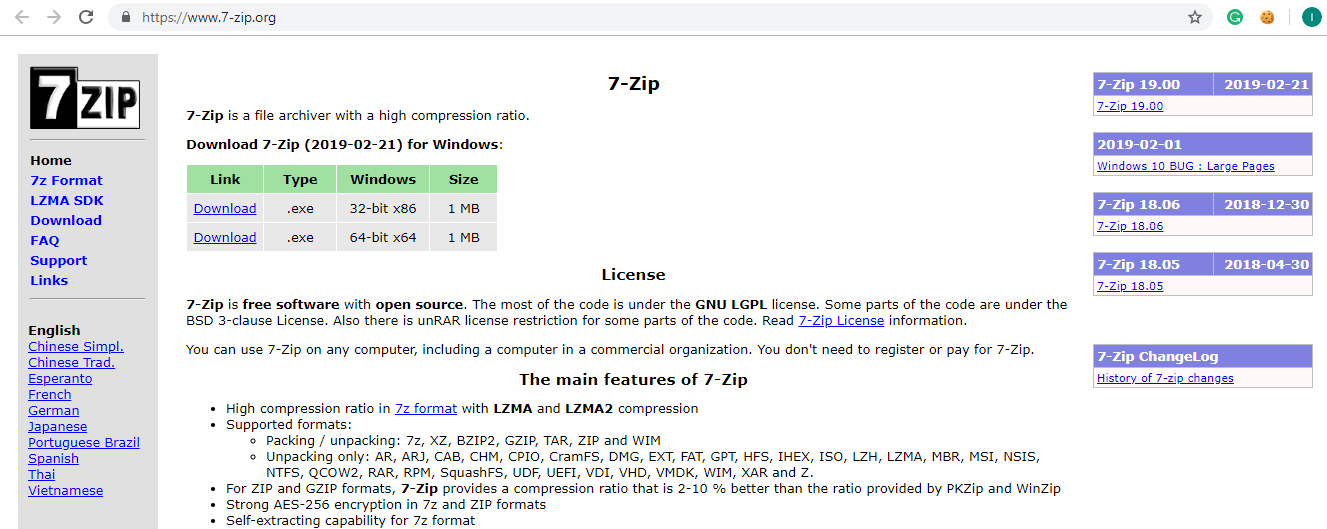
3. Kliknij łącze pobierania zgodnie z architekturą systemu. Jeśli nie masz pewności, sprawdź, czy masz system 32-bitowy czy 64-bitowy.
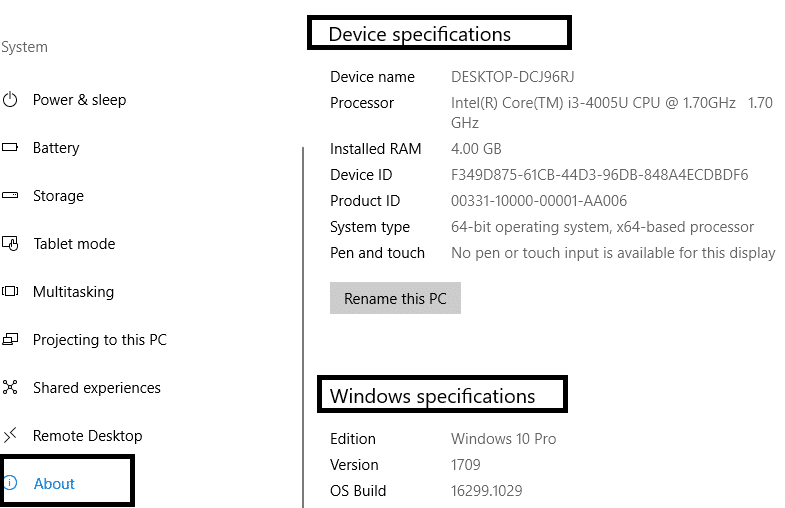
Uwaga: na powyższym obrazku w obszarze Typ systemu można wyraźnie zaznaczyć, że jest to 64-bitowy system operacyjny.
4. Po kliknięciu łącza pobierania rozpocznie się pobieranie 7-zip.
5. Po zakończeniu pobierania kliknij dwukrotnie pobrany plik.
6.Następnie wybierz folder docelowy, w którym chcesz zainstalować 7-zip, zostaw go, jeśli chcesz zainstalować go w domyślnym katalogu.
Uwaga: Domyślnie wybrany jest dysk C.
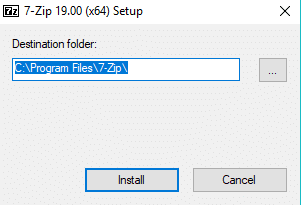
7. Kliknij przycisk Instaluj, aby rozpocząć instalację.
8. Po zakończeniu instalacji kliknij przycisk zamykania.
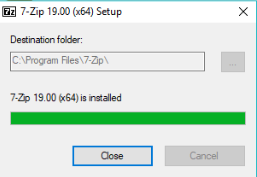
9. Przejdź do folderu, w którym zainstalowałeś 7-zip i powinieneś zobaczyć coś takiego:
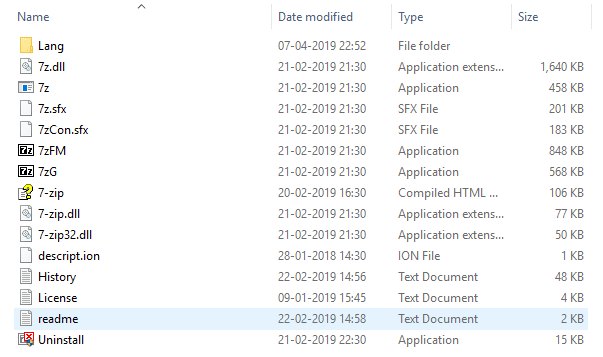
10. Skopiuj aplikację 7zFM.
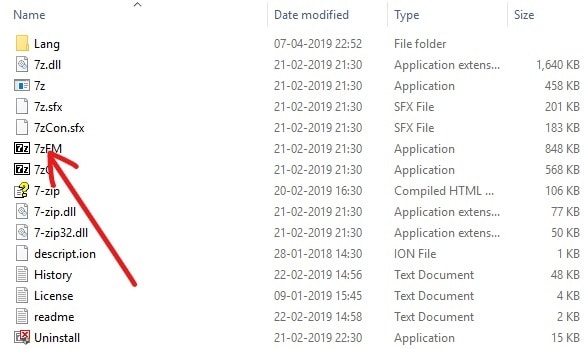
11.Na koniec wklej skopiowany element na pulpit. Teraz będziesz mieć ikonę 7-zip na pulpicie, z której możesz łatwo uzyskać dostęp do aplikacji w dowolnym momencie.
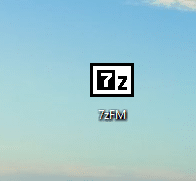
Po wykonaniu powyższych kroków 7-zip jest gotowy do użycia.
Jak tworzyć pliki TAR za pomocą 7-zip?
Pliki TAR to zbiór wielu plików. Aby utworzyć plik TAR, wykonaj poniższe czynności:
1. Kliknij dwukrotnie skrót 7-zip na pulpicie, który właśnie utworzyłeś.
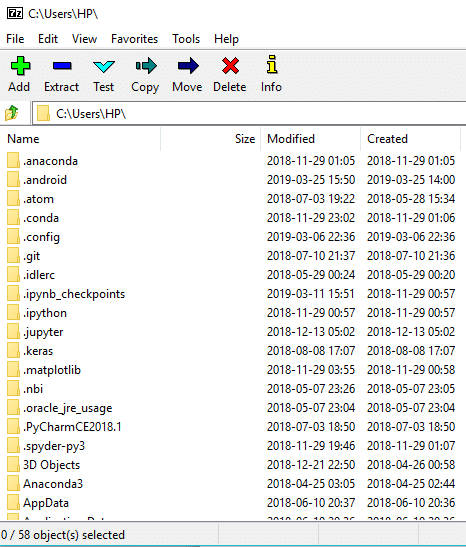
2. Teraz kliknij symbol Przeglądaj znajdujący się po lewej stronie paska adresu.
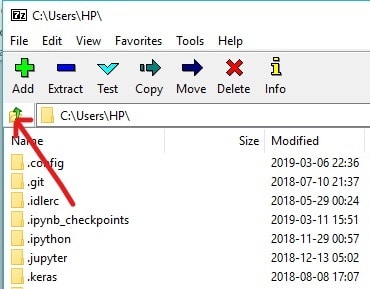
3. Przejdź do lokalizacji, w której znajdują się wszystkie twoje pliki, które zostaną połączone w jeden plik TAR.
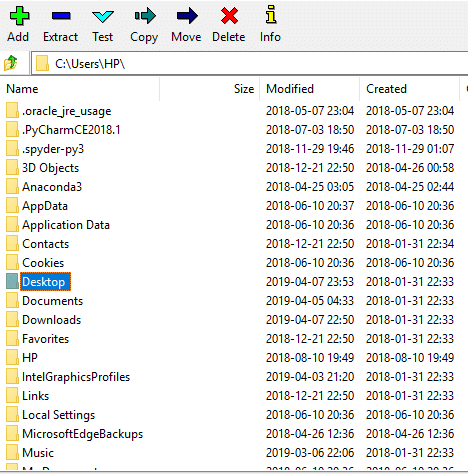
4. Kliknij dwukrotnie swój folder.
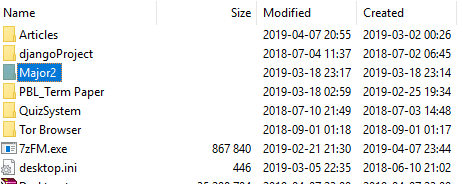
5. Następnie możesz zobaczyć wszystkie pliki w folderze.
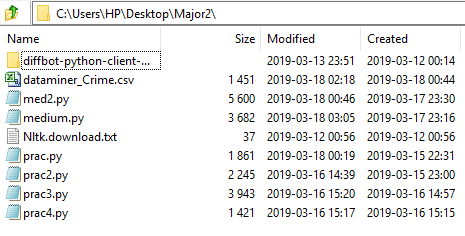
6. Wybierz żądane pliki , które chcesz umieścić w pliku TAR.

7. Następnie kliknij ikonę przycisku Dodaj dostępną w lewym górnym rogu.
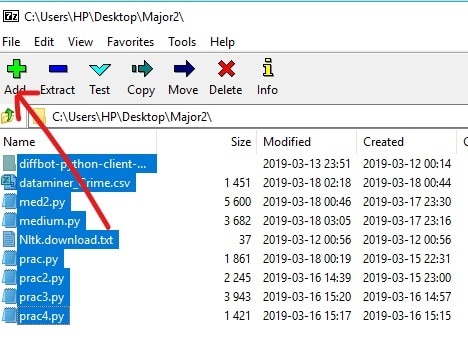
8. Po kliknięciu przycisku Dodaj pojawi się poniższe okno dialogowe:
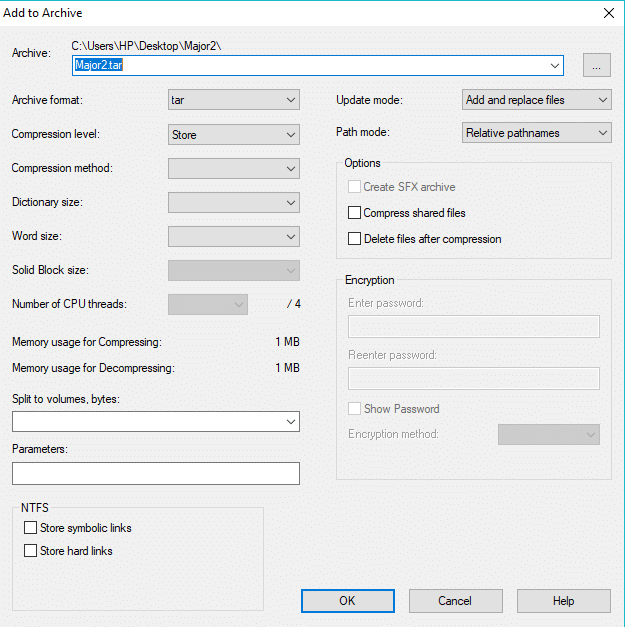

9. Pod adresem archiwum wpisz nazwę , którą chcesz nadać swojemu plikowi TAR.
10. Z menu rozwijanego Format archiwum wybierz smołę , jeśli wybrano inny format.
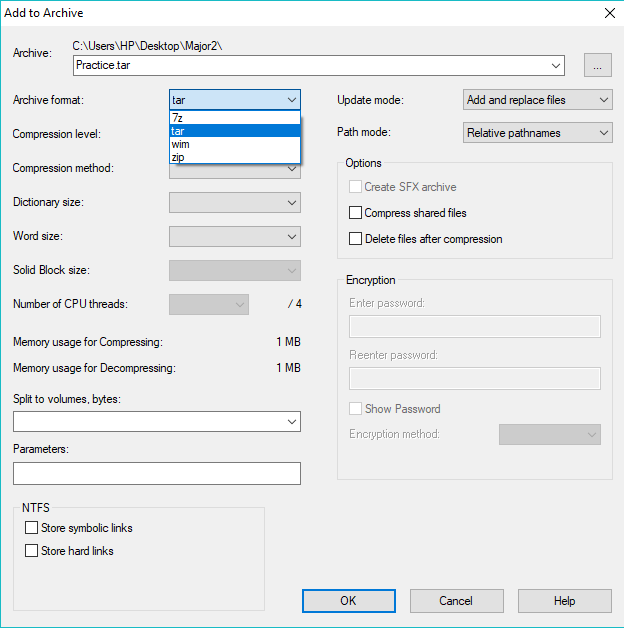
11.Na koniec kliknij OK, aby rozpocząć proces.
Twój plik TAR zostanie utworzony w tym samym folderze, który wybrałeś w kroku 4, tj. jest to folder, w którym znajdują się wszystkie twoje pliki, który wybrałeś podczas tworzenia pliku TAR. Odwiedź ten folder, aby zobaczyć utworzony plik TAR.
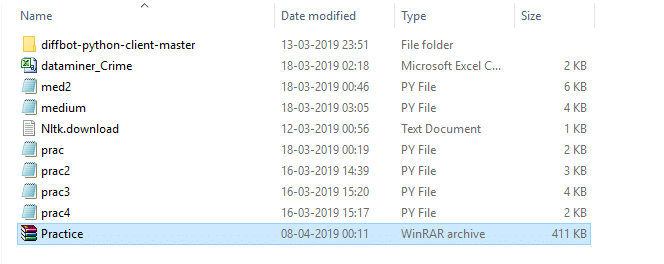
Po wykonaniu powyższych kroków Twój plik TAR zostanie utworzony.
Jak otworzyć pliki TAR w systemie Windows 10?
Aby otworzyć utworzony lub pobrany plik TAR, wykonaj poniższe czynności:
1. Ponownie otwórz aplikację 7-zip, klikając dwukrotnie skrót na pulpicie.
2. Teraz kliknij symbol Przeglądaj znajdujący się po lewej stronie paska adresu.
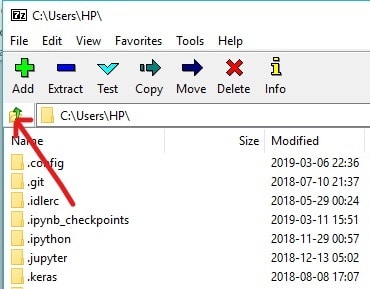
3. Przejdź do lokalizacji pliku TAR.
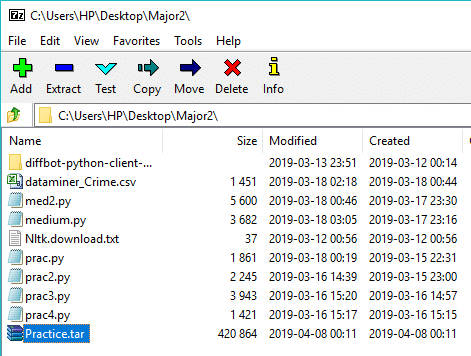
4. Wybierz żądany plik TAR, a następnie kliknij przycisk Wyodrębnij.
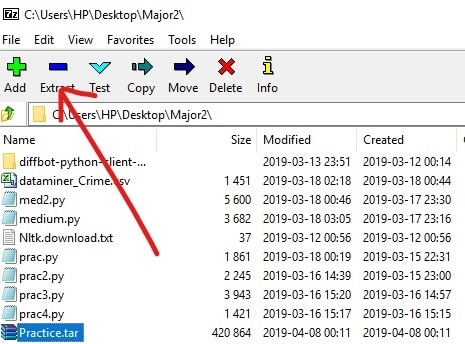
5. Po kliknięciu przycisku Wyodrębnij pojawi się poniższe okno dialogowe.
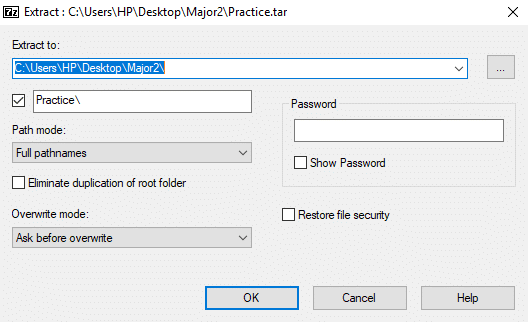
6. W ścieżce „ Wypakuj do: ” wpisz dokładną ścieżkę, w której chcesz rozpakować pliki do TAR-a. Możesz też po prostu kliknąć przycisk z trzema kropkami , aby ręcznie przejść do żądanego folderu.
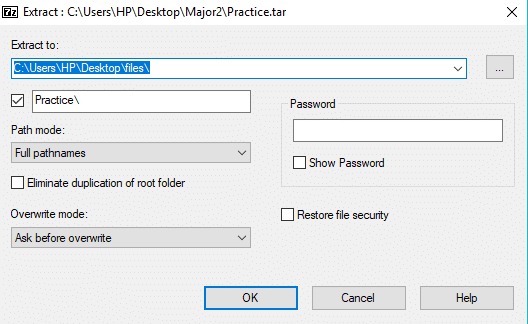
7. Następnie kliknij OK , aby wyodrębnić pliki.
8. Przejdź do wyodrębnionego folderu pod 7-zip.

9. Kliknij dwukrotnie wypakowany folder, a zobaczysz wszystkie pliki, które zostały użyte do utworzenia pliku TAR.
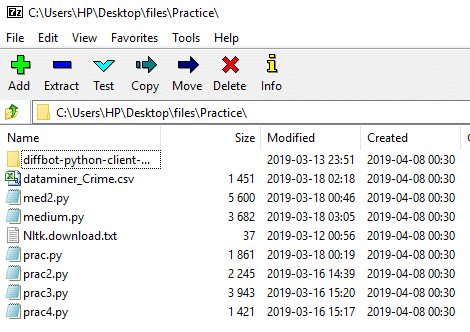
10. Teraz wybierz pliki , które chcesz rozpakować na swój komputer.
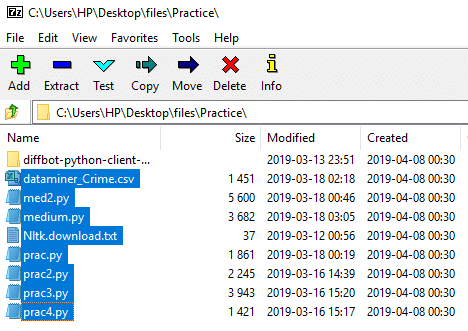
11. Kliknij go prawym przyciskiem myszy, a zobaczysz poniższe okno dialogowe:
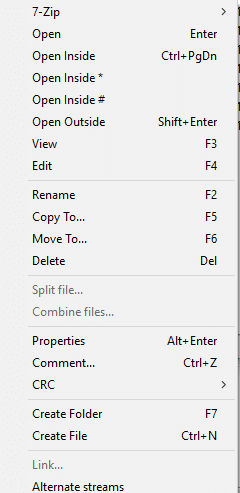
12.Wybierz 7-zip z menu kontekstowego prawego przycisku myszy i kliknij Wyodrębnij pliki, aby wyodrębnić pliki w określonym folderze lub kliknij Wyodrębnij tutaj , aby wyodrębnić pliki w tym samym folderze, w którym znajduje się plik TAR.
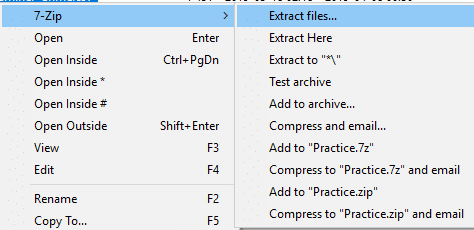
13.Jeśli wybrałeś Wyodrębnij pliki, musisz podać lokalizację, w której chcesz wyodrębnić pliki i kliknąć OK.
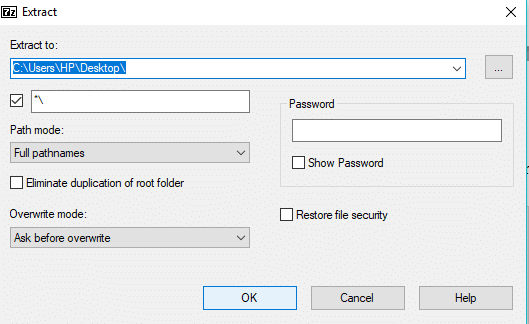
14. Po zakończeniu ekstrakcji w 100% kliknij przycisk Zamknij .
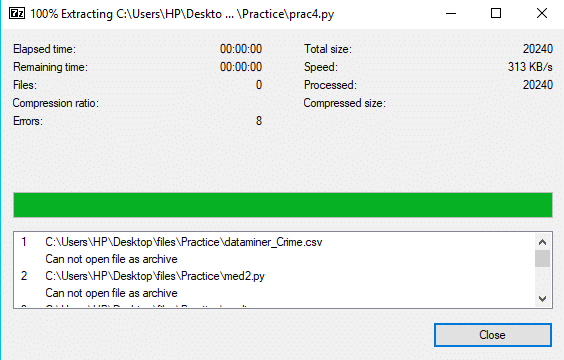
Po wykonaniu powyższych kroków przejdź do lokalizacji, w której wyodrębniłeś swoje pliki, a tam znajdziesz wyodrębniony folder lub pliki.
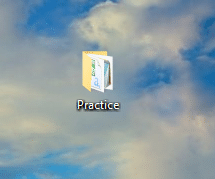
Jak otworzyć pliki TAR za pomocą wiersza polecenia?
Ktoś nie lubi instalować żadnych aplikacji innych firm w swoim systemie, a jeśli jesteś wśród takich osób, nie martw się, ponieważ możemy uzyskać dostęp lub otworzyć pliki TAR za pomocą wiersza polecenia.
Aby otworzyć plik TAR za pomocą wiersza polecenia, wykonaj poniższe czynności:
1. Wpisz cmd w wyszukiwarce Windows, a następnie kliknij prawym przyciskiem myszy Wiersz polecenia i wybierz Uruchom jako administrator.
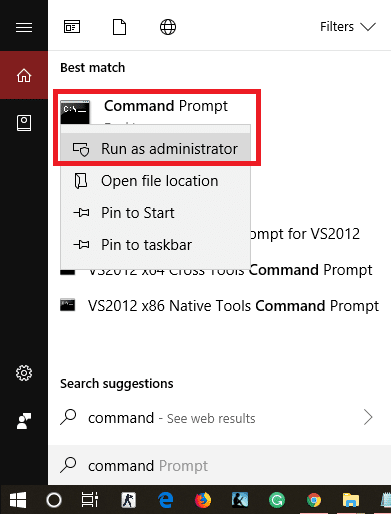
2. Przejdź do lokalizacji, w której znajduje się plik TAR, korzystając z polecenia cd:
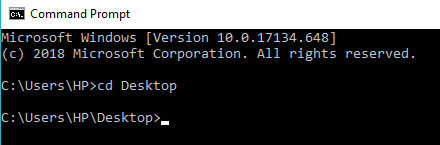
Uwaga: Jeśli plik znajduje się w folderze C:\Program Files, wpisz cd C:\Program Files.
3. Teraz wpisz następujące polecenie pod cmd i naciśnij Enter:
tar –xf nazwa_pliku_TAR
Uwaga: Musisz zastąpić nazwę_pliku_TAR rzeczywistą nazwą pliku TAR, np .: tar -xf praktyka.tar
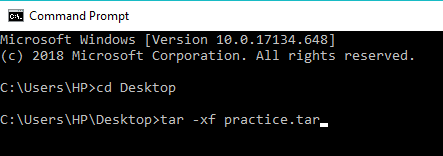
4.Twój plik TAR zostanie rozpakowany w tej samej lokalizacji.
Uwaga: plik TAR zostanie wyodrębniony w tej samej lokalizacji, w której znajduje się plik TAR. I nie możesz ręcznie wybrać lokalizacji, w której chcesz wyodrębnić plik TAR, tak jak możesz za pomocą 7-zip.
Zalecana:
- Rozwiązywanie problemów z połączeniem internetowym w systemie Windows 10
- Co to jest serwer DLNA i jak go włączyć w systemie Windows 10?
- Jak utworzyć lokalne konto użytkownika w systemie Windows 10?
- Sprawdź, czy Twój dysk to SSD lub HDD w systemie Windows 10
Mam nadzieję, że ten artykuł był pomocny i możesz teraz łatwo otwierać pliki TAR (.tar.gz) w systemie Windows 10 za pomocą 7-zip , ale jeśli nadal masz jakieś pytania dotyczące tego samouczka, możesz je zadać w sekcji komentarzy.
